Täna räägime ühest minu kõigi aegade oodatuimast Apple'i funktsioonist: universaalsest juhtimisest. Selles universaalse kontrolli ülevaates käsitleme seda, mis on universaalne kontroll, kuidas see toimib ja miks ma arvan, et see võiks olla parem.
See funktsioon on olnud kasutusel umbes kuu aega ja olen seda peaaegu iga päev kasutanud. Loodetavasti võib see ülevaade heita selgust selle funktsiooni toimimise kohta ja selle kohta, kus saaks seda tulevastes värskendustes täiustada.
Lähme asjasse!
Sisu
- Mis on universaalne juhtimine?
- Kuidas universaalne kontroll töötab?
-
Universaalse kontrolli ülevaade: üks kuu hiljem
- Esiteks on see hea selles, mida ta teeb
- Miks te ei saa aknaid edasi-tagasi lohistada?
- Failide lohistamine seadmete vahel pole nii kasulik, kui see kõlab
- Kopeerimine ja kleepimine tuleks paremini sünkroonida
- Ekraaniteadlikkus on puudulik
- Seadmete vahel on jõudluse erinevus
- Universaalne juhtimine iPadiga on veidi kasutu
- Universaalse kontrolli ülevaade: avastan end soovivat, et kasutaksin oma MacBooki laiendatud ekraanina
-
Universaalse kontrolli ülevaade: mida te arvate?
- Seonduvad postitused:
Mis on universaalne juhtimine?
Esiteks, mis on universaalne kontroll? Neile, kes ei tea, on universaalne juhtimine macOS-i uus funktsioon, mis võimaldab kahel Macil üksteisega suhelda lihtsalt üksteise kõrval istudes. Lihtsam on selgitada, mis juhtub, kui proovida anda funktsioonile lühike nimi.
Põhimõtteliselt seate kaks Maci kõrvuti. Minu puhul seab see minu MacBooki iMaci kõrvale. Seejärel saate hiire ühest seadmest võtta ja teise seadmesse lohistada, võimaldades teil kohe kahe seadme vahel üht hiirt ja klaviatuuri jagada.
Samuti saate faile seadmete vahel edasi-tagasi lohistada, mis on üsna mugav. See funktsioon töötab ka teatud iPadi mudelitega, nii et saate oma klaviatuuri ja hiirt kasutada samaaegselt iPadi ja Maciga.
Kuidas universaalne kontroll töötab?
Kuigi Apple ei ole universaalse juhtimise toimimisest täielikult aru saanud, kujutan ette, et see on Bluetoothi ja WiFi kombinatsioon tööl. Ma kahtlen, kas see toimiks kahe eraldi WiFi-võrgus oleva seadmega, kuigi seda on veidi raske testida, kuna seadmed peavad olema üksteise lähedal.

Kuna seadmed peavad olema üksteise lähedal, viitab see sellele, et Bluetooth töötab. Seetõttu arvan, et töös on tehnoloogiate kombinatsioon.
Selle funktsiooni aktiveerimise kohta minge aadressile Seaded, Kuvab, Universaalne juhtimineja märkige kõik ruudud. Seejärel tehke sama teise Maci või iPadiga, seadke need üksteise kõrvale ja hakake hiirt kahe seadme vahel lohistama!
Kui see kohe ei tööta, ärge muretsege. Ma ei saanud seda ka alguses tööle. Ma pidin klõpsama Lisa ekraan seejärel määrake uus ekraan (mis oli minu MacBook) pigem universaalseks juhtkuvariks, mitte peegeldatud või laiendatud ekraaniks. Samuti saate valida, kus teie universaalse juhtseadme ekraan on võrreldes teie ema-Maciga. Näiteks saate oma MacBooki ekraani asetada oma ema-Maci kohale, alla, paremale või vasakule.
Universaalse kontrolli ülevaade: üks kuu hiljem
Nüüd, kui teate, mis on universaalne juhtimine ja kuidas see töötab, on aeg tutvuda meie universaalse juhtimise ülevaatega. Olen seda funktsiooni viimase kuu jooksul iga päev kasutanud ja kuigi see mulle meeldib, pole ma nii rahul, kui ootasin. Allpool on minu põhjused, miks.
Esiteks on see hea selles, mida ta teeb
Esiteks eemaldame selle teest. See töötab! See töötab tõesti hästi. Isegi kui see kasutab Bluetoothi ja WiFi kombinatsiooni (ma mõtlen), et see funktsioon oleks võimalik, on see üsna usaldusväärne. Võib-olla on kord päevas mu iMacil raske aru saada, et mu MacBook istub selle kõrval. Kuid arvestades, et kasutan seda funktsiooni iga päev mitu tundi, on see päris hea.
Mis puutub failide edasi-tagasi lohistamisse, siis see toimib ka suurepäraselt. Seda on lihtne teostada ja see teeb isegi mõned lisatoimingud, mida ma ei oodanud. Näiteks sain hõlpsasti pukseerida faile oma iMacist veebisaidile, mis laaditi minu MacBooki. See ei ole midagi, mida ma eeldasin, et see töötab.
Lisaks töötab see funktsioon sama hästi ka iPadiga. Ma ei leia, et kasutan seda seadistust liiga palju, seda selgitan hiljem. Kuid kõik, mida Universal Control peaks tegema, toimib oodatust paremini.
Miks te ei saa aknaid edasi-tagasi lohistada?
Olgu, kui see kõrvale jääb, saame selle universaalse kontrolli ülevaate mitte nii toredatesse osadesse sattuda. Alustades ühest kõige ilmsemast kaebusest: te ei saa aknaid seadmete vahel edasi-tagasi lohistada.
Mida??? Tean, et siin on ühilduvusprobleem. Mis siis, kui ühel Macil on rakendus, mida teisel pole. Te ei peaks saama seda akent edasi-tagasi lohistada. Aga kuidas on lood rakendustega, mis mõlemal Macil on? Kuidas on lood Apple'i aktsiarakendustega? Ma ei saa isegi Safarit edasi-tagasi lohistada??
See võib tunduda näpunäide, kuid ma pean ütlema, et seda funktsiooni juba nädalaid kasutades on see vaieldamatult suurim asi, mida ma universaalse juhtimisega teha tahan. Olen kindel, et Apple'il on oma põhjused seda funktsiooni mitte lubada. Aga mees, kas see hammustab.

Failide lohistamine seadmete vahel pole nii kasulik, kui see kõlab
Teine probleem, mis mul selles universaalse kontrolli ülevaates on, on see, et failide lohistamine seadmete vahel pole sugugi nii kasulik, kui see kõlab. Universaalse juhtimise kasutamine on pannud mind mõistma, et ma ei lohista faile peaaegu üldse.
Tõsiselt, mõelge sellele. Millise stsenaariumi korral oleks faili ühest arvutist teise lohistamine kasulik? Kas on midagi, mida üks arvuti saab teha, mida teine ei saa? Ilmselt mitte.
See muutub veelgi üleliigsemaks funktsiooniks, kui mõistate, et olete mõlemasse seadmesse sisse logitud. Kui ma lohistaksin faili ühest Macist teise, siis ideaaljuhul oleks see minu Macist kellegi teise arvutisse. Aga kui see läheb minu arvutist teise arvutisse, siis mis mõtet sellel on? Mul on juba juurdepääs failile.
Ja kirss üleliigsel tordil on iCloud. iCloud sünkroonib juba kõik minu failid minu MacBooki ja Maci vahel. Seega on kõik failid, mis mul ühes seadmes on, saadaval ka teises. Miks ma peaksin neid edasi-tagasi lohistama?
See on osa sellest, mis muudab võimetuse aknaid seadmete vahel lohistada veelgi masendavamaks. Sest te mõistate, et ainus asi, mida saate edasi-tagasi lohistada, on see, mida te ei pea alguses lohistama. Ainus kord, kui see funktsioon on tõesti kasulik, on iPad, kuna Macil ja iPadil on tõenäoliselt erinevad rakendused. Aga kui neil pole samu rakendusi, siis milleks ma neid edasi-tagasi lohistan?
Kahjuks on see segane, mõneti mõttetu segadus.
Kopeerimine ja kleepimine tuleks paremini sünkroonida
Teine suur kaebus, mis mul selles Universal Controli ülevaates on, on kopeerimine ja kleepimine. Kahte Maci koos kasutades võiksite eeldada, et kopeerite teksti ühele ja seejärel kleepite selle kohe teisele, eks?
Nii väikselt kui see ka ei kõla, võin teile öelda, et igapäevases kasutuses oleks see funktsioon tegelikult monumentaalne. Ma ei pruugi faile edasi-tagasi lohistada, kuid ma kopeerin andmeid kogu aeg edasi-tagasi.
Kuid universaalse juhtimise puhul see nii ei ole. Kui kopeerite midagi ühes Macis, ei lisata seda teise Maci lõikepuhvrisse.
Nüüd on Apple'il funktsioon, mis võimaldab teil lõikepuhvrit seadmete vahel jagada, ja see on üks minu lemmikfunktsioone. Mulle meeldib, kui saan Macis midagi kopeerida ja seejärel oma iPhone'i kleepida. See on midagi, mida kasutatakse mitu korda päevas.
Kahjuks ei ole see funktsioon aga piisavalt kiire ega usaldusväärne, et määrata, kui sageli ja kiiresti tahan universaalset juhtimist kasutades Maci vahel kopeerida ja kleepida. Soovin, et Macid jagaksid universaalses juhtimises lõikepuhvrit. Nii saaksin hõlpsasti URL-e, teksti ja muid andmeid nende vahel kopeerida ja kleepida.
Ekraaniteadlikkus on puudulik
See on veel üks veider asi, mida Apple ei paista universaalses juhtimises arvesse võtnud. See on ekraaniteadlikkus. Kui liigutate hiirt ühelt Macilt teisele, ei vali see automaatselt uut ekraani.
Oletame näiteks, et mul on MacBookis avatud Safari ja iMacis on avatud Pages. Kui liigutan hiire Safarist lehele Pages ja täidan seejärel Pagesi klaviatuurikäsu, käivitab see selle asemel Safari käsu. Selle asemel soovin, et see aktiveeriks automaatselt leheküljed, kui mu hiir sellele liigub. Kuid ma pean klõpsama nuppu Pages ja seejärel täitma käsu.
Jällegi olen kindel, et see kõlab väikese asjana. Kuid kui kasutate Universal Controli terve päeva, hakkab see teie kannatust kurnama. See on väike detail, mida on minu arvates lihtne parandada, kuid praegu valmistab see pettumust.

Seadmete vahel on jõudluse erinevus
Järgmine on selles universaalse kontrolli ülevaates veider punkt. See ei ole niivõrd kaebus universaalse juhtimise kohta, vaid pigem arusaam universaalse juhtimise eelduse toimimise kohta.
Seadmete vahel on jõudluse erinevus. Minu MacBook on aastast 2017, samas kui minu iMac on aastast 2021. Ühel on vana Inteli protsessor, mis muutub üha aeglasemaks, ja teisel on üliäge M1-kiip.
Seega tekib küsimus: miks ma peaksin oma MacBookis midagi tegema, kui mu iMac istub otse minu ees? Kui neil mõlemal oleks M1 kiip, poleks see nii suur asi. Kuid ma kahtlen, et enamikul inimestel on kaks sarnase protsessori võimsusega Maci.
Tulemuseks on see, et eirate üht oma seadet. See on selleks, et kuvada teavet, samal ajal kui teete oma tegelikku tööd neist kahest võimsama kallal. Jällegi pole see universaalse juhtimise probleem, kuivõrd see on kontseptsiooni enda viga.
Universaalne juhtimine iPadiga on veidi kasutu
Ja see toob mind selle universaalse kontrolli ülevaate viimase punktini, mille kohaselt on universaalse juhtimise kombineerimine iPadiga veidi kasutu. See tekitab sisuliselt sama probleemi, mida just mainisin.
Probleem on selles, et iPad pole nii võimas kui Mac. IPadiga ei saa ma teha midagi, mida ma oma Macis teha ei saaks, ja tavaliselt saan seda paremini teha. Macil on rohkem funktsioone, see on tugevam, suurema ekraani, parema klaviatuuri ja hiire tugi ning see on igal pool parem seade.
Ainus tugevus, mis iPadil iMaci ees on, on see, et seda saab kasutada joonistahvlina. Kuid siis tekib küsimus: milliseid faile tahaksin kunagi oma iPadist iMaci pukseerida ja vastupidi? Kasvõi joonistamise eesmärgil?
Ausalt öeldes mitte ühtegi. Ainus kord, kui see oleks kasulik, on siis, kui ma pole juba failide salvestamiseks iCloudi kasutanud. Kuid kõik minu failid on juba mõlemas seadmes saadaval. Nii et kummalisel juhul, kui mul on rakendus, mis aktsepteerib failivormingut minu iPadist iMaci (või vastupidi), poleks mul isegi alustuseks vaja pukseerimisfunktsiooni.
Üldine probleem seisneb selles, et iPad ei ole üles ehitatud failide ümber – see on üles ehitatud rakendustele. Ma ei pea kunagi faile iPadis endas pukseerima, rääkimata mõne teise seadme vahel. Ainus funktsioon, mille abil saan iPadi universaalse juhtimise jaoks kasulikuks muuta, on akende edasi-tagasi liigutamine. Kuid nagu kirjeldatud, pole see võimalik.
Lühidalt, universaalne kontroll muudab iPadi vaieldamatuks. Isegi kui on võimalus kasutada oma iPadi ja Maci koos, kasutan ma lihtsalt oma võimsamat Maci.
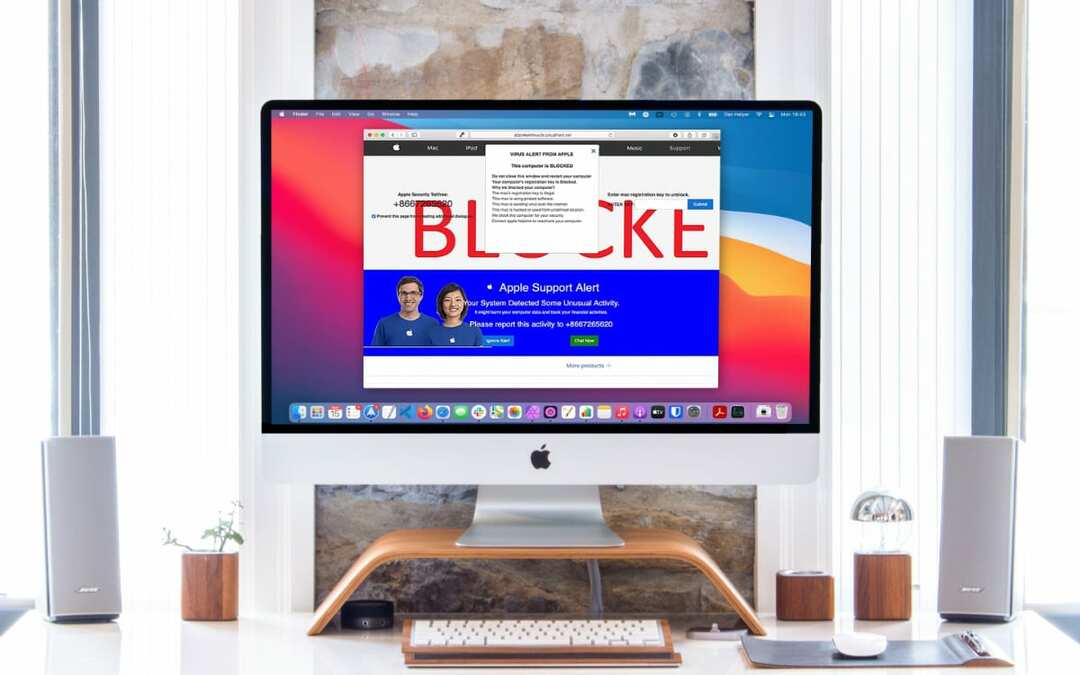
Universaalse kontrolli ülevaade: avastan end soovivat, et kasutaksin oma MacBooki laiendatud ekraanina
Kuhu siis see universaalse kontrolli ülevaade meid jätab? Noh, minu puhul jätab see mulle rohkem tahtmist.
Täpsemalt jätab see mulle soovi kasutada oma MacBooki laiendatud ekraanina. Mida saate teha! Ma ei ürita teeselda, et seda funktsiooni pole olemas. Kuid ma ütlen, et kõike, mida ma soovin, et Universal Control saaks teha, saab teha laiendatud ekraaniga.
Võib-olla piirdub see minu töövoogudega, kuid olen valmis kihla vedama, et teised kasutajad saavad sellest aru.
Kuid isegi MacBooki kasutamisel laiendatud ekraanina on veel üks probleem. Ja see funktsioon ei tööta eriti hästi.
Kummalisel kombel on universaalne juhtimine usaldusväärsem kui iMaci ekraani laiendamine MacBookile. Mingil põhjusel on mul palju probleeme kuvalaienduse tööle saamisega. Tavaliselt pean mõlemad seadmed taaskäivitama ja ka siis laguneb see mõne tunni pärast ikka laiali. Universaalne juhtimine seevastu töötab peaaegu iga kord.
Universaalse kontrolli ülevaade: mida te arvate?
Ja see ongi kõik! Need on kõik minu mõtted selle universaalse kontrolli ülevaate kohta. Üldiselt meeldib see funktsioon mulle endiselt ja jätkan selle kasutamist. Ma lihtsalt soovin, et see oleks natuke tugevam. Arvestades, kui kaua kulus selle funktsiooni kasutuselevõtuks (viis kuud pärast selle esmakordset oodatust), ei tea ma, kas Apple läheb tagasi ja laiendab seda. Aga isekalt, mulle meeldiks, kui see nii oleks.
Aga kuidas on lood sinuga? Mida arvate sellest funktsioonist? Kas soovite enamat, olete selle olemasolu unustanud või olete seda hullult kasutanud ja armastanud?
Kui soovite rohkem teavet, uudiseid ja juhendeid kõigi Apple'i asjade kohta, vaadake ülejäänud AppleToolBoxi ajaveebi.
Näeme järgmine kord!